Tomar fotografías o grabar videos
¿Con qué dispositivo necesitas ayuda?
Tomar fotografías o grabar videos
Toma una captura de pantalla, edita una foto o un video, usa la cámara delantera y trasera y alterna entre modo cámara y video.
INSTRUCCIONES E INFORMACIÓN
- En la pantalla principal, toca el ícono Camera.

- Para cambiar entre la cámara delantera y posterior, toca el ícono Mode.
Importante: Desliza hacia la izquierda o derecha en el visor para cambiar de un modo a otro de la cámara.
- Para tomar una foto, toca el ícono Camera.

- Para grabar un video, toca el ícono Video.
Importante: Comenzará a grabar video automáticamente.
- Para tomar una foto en modo video, toca el ícono Camera.

- Para detener la grabación, toca el ícono Pause. Vuelve a tocar para reanudar la grabación.

- Para finalizar la grabación y guardar el video, toca el ícono Stop.

- Toca el atajo del ícono Gallery desde el visor de la cámara para ver las fotos o videos guardados.
Importante: Para editar fotos, desde la pantalla principal, toca el ícono Apps > carpeta Media > Photo Editor o toca la imagen y luego selecciona Editor.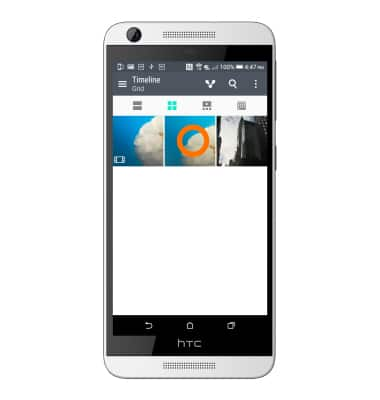
- Este dispositivo tiene una cámara trasera de 8 MP y una cámara delantera de 5 MP. La grabadora de video es HD 720p.
Importante: Para tomar una captura de pantalla, mantén oprimida la tecla para bajar el volumen y el botón Power al mismo tiempo hasta que escuches el obturador de la cámara y el flash de la pantalla. Para ver la captura de pantalla, abre la aplicación Gallery o Photos.